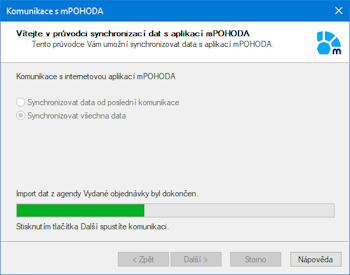Mzdy
Od 1. ledna 2025 se zvyšují redukční hranice pro výpočet nemocenských dávek. Tato změna má vliv také na redukční hranice pro výpočet náhrady mzdy za dočasnou pracovní neschopnost, resp. nařízenou karanténu.
Redukční hranice průměrného hodinového výdělku pro výpočet náhrady mzdy jsou pro rok 2025 stanoveny takto:
- první redukční hranice náhrady mzdy – 271,60 Kč,
- druhá redukční hranice náhrady mzdy – 407,40 Kč,
- třetí redukční hranice náhrady mzdy – 814,80 Kč.
Maximální vyměřovací základ pro účely pojistného na sociální zabezpečení se pro rok 2025 zvyšuje na částku 2 234 736 Kč.
Vyměřovací základ pro platbu pojistného na zdravotní pojištění u osob, za které je plátcem pojistného stát, se od 1. ledna 2025 zvyšuje z částky 15 440 Kč na 15 749 Kč.
V agendě Legislativa jsme zmíněnou částku nastavili v poli Stát plátcem do limitu u typu Zdravotní pojištění s platností od 1. 1. 2025. Její výše ovlivní výpočet vyměřovacího základu na zdravotní pojištění zaměstnanců, kteří jsou poživateli invalidního důchodu a kteří pracují pro zaměstnavatele, jenž zaměstnává více než 50 % osob se zdravotním postižením.
Od 1. ledna 2025 dochází ke změně hranice, od které je příjem zdaňován sazbou daně 23 %.
Daň ve výši 15 % bude nově vypočtena ze základu daně až do výše 3násobku průměrné mzdy (139 671 Kč) a 23 % ze základu přesahujícího tento násobek.
Došlo ke zvýšení rozhodného příjmu pro účast na sociálním a zdravotním pojištění pro zdanění zvláštní sazbou daně z částky 4 000 Kč na 4 500 Kč.
Sdělením Ministerstva práce a sociálních věcí č. 308/2024 Sb. se vyhlašuje zvýšení částky rozhodné pro účast zaměstnanců na nemocenském pojištění. Od 1. ledna 2025 bude činit 4 500 Kč.
Jde tedy o nový limit pro takzvané zaměstnání malého rozsahu. Sociální pojištění se nebude odvádět při sjednané částce měsíčního příjmu maximálně 4 499 Kč. Toho lze využít zejména u dohod o pracovní činnosti či odměn za výkon funkce.
O zaměstnání se z pohledu zdravotního pojištění nebude jednat (tj. pojistné se neodvede) v případě dohody o pracovní činnosti s měsíční odměnou do 4 499 Kč. Pokud zaměstnanci na dohodu o pracovní činnosti nebudou mít k 1. 1. 2025 rozhodný příjem ve výši 4 500 Kč, je nutné je odhlásit kódem O u příslušné zdravotní pojišťovny.
Současně dochází i ke zvýšení hranice ostatních příjmů ze závislé činnosti pro srážkovou daň při neučiněném (nepodepsaném) daňovém prohlášení. Od 1. 1. 2025 činí částka rozhodná pro účast zaměstnanců na nemocenském pojištění 4 500 Kč. Srážková daň ve výši 15 % u ostatních příjmů do 4 499 Kč se poprvé použije při zúčtování příjmů za měsíc leden 2025.
Sdělením Ministerstva práce a sociálních věcí č. 286/2024 Sb. se od 1. ledna 2025 zvyšuje minimální mzda z 18 900 Kč na 20 800 Kč.
Minimální mzda bude od roku 2025 činit 20 800 Kč měsíčně nebo 124,40 Kč za hodinu (pro stanovenou týdenní pracovní dobu 40 hodin). Toto zvýšení se týká i zaměstnanců, kteří jsou poživateli invalidního důchodu pro invaliditu prvního, druhého nebo třetího stupně.
Zvýšení minimální mzdy ovlivňuje především odvod zdravotního pojištění. Za zaměstnance, na které se vztahuje povinnost odvádět zdravotní pojištění z minimálního vyměřovacího základu a jejich příjem nedosahuje minimální mzdy, má zaměstnavatel povinnost odvádět zdravotní pojištění z minimálního vyměřovacího základu, kterým je právě minimální mzda. Minimální odvod zdravotního pojištění za tyto zaměstnance se tedy zvýší z původních 2 552 Kč na 2 808 Kč.
Zvýšení minimální mzdy má vliv také na posouzení nároku na daňový bonus. Ten se u zaměstnanců posuzuje tak, že jejich příjem musí v měsíci dosáhnout alespoň výše poloviny minimální mzdy platné k 1. 1. příslušného kalendářního roku. Z toho vyplývá, že nárok na daňový bonus bude mít v roce 2025 zaměstnanec, jehož příjem v kalendářním měsíci bude alespoň ve výši 10 400 Kč.
Od roku 2025 se zvyšuje sazba pojistného zaměstnavatele na sociální zabezpečení za zdravotnické záchranáře a členy jednotky hasičského záchranného sboru podniku z 27,8 % na 28,8 %.
Uplatňujete u svých zaměstnanců slevy na pojistném? Od 1. ledna 2025 dochází ke změně výše limitů úhrnu vyměřovacích základů.
Pro uplatnění slevy jsou automaticky hlídány úhrny vyměřovacích základů zaměstnance, zda nejsou vyšší než 1,5násobek průměrné mzdy, resp. 1,15 % průměrné mzdy na jednu odpracovanou hodinu.
Před vystavením PVPOJ se nově provede kontrola, zda jsou vystaveny mzdy pro všechny zaměstnance. Pokud tomu tak není, POHODA na tuto skutečnost upozorní.
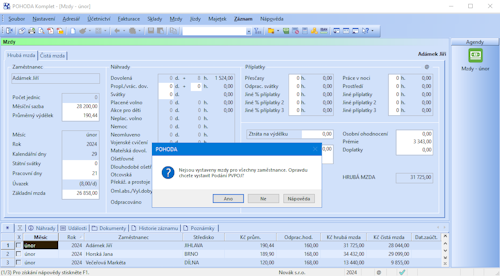
Zapracovali jsme nové vzory tiskopisů zveřejněných Ministerstvem financí ČR
- Potvrzení o zdanitelných příjmech ze závislé činnosti, vzor č. 33, tento vzor se použije i pro potvrzení o příjmech za rok 2024
- Potvrzení o zdanitelných příjmech (srážková daň), vzor č. 12
- Výpočet daně a daňového zvýhodnění, vzor č. 29
- Žádost o roční zúčtování záloh a daňového zvýhodnění, vzor č. 4
- Vyúčtování daně z příjmů ze závislé činnosti, vzor č. 25, včetně všech příloh
- Vyúčtování daně vybírané srážkou podle zvláštní sazby daně, vzor č. 19, včetně všech příloh
- Potvrzení zaměstnavatele druhého z poplatníků pro uplatnění nároku na daňové zvýhodnění pro účely podání přiznání k dani z příjmů, vzor č. 3
- Potvrzení zaměstnavatele pro uplatnění daňového zvýhodnění, vzor č. 3
Aktualizovali jsme tiskopis Potvrzení zaměstnavatele pro účely posouzení nároku na podporu v nezaměstnanosti.
Na tiskových sestavách Soupis sociálního pojištění a Přehled sociálního pojištění se nově uvádí příslušná správa sociálního zabezpečení, číslo bankovního účtu a variabilní symbol.
Aktualizovali jsme seznam institucí poskytujících dlouhodobý investiční produkt (DIP).
V současné době intenzivně pracujeme na úpravách programu souvisejících s elektronizací dalších dávek nemocenského pojištění, u kterých se ruší tiskopisy v listinné podobě. Zároveň se ruší i listinné žádosti o dávku, které musel zaměstnanec vyplněné dokládat zaměstnavateli.
V této souvislosti připravujeme novou agendu eDávky, která vám poskytne celkový přehled o ostatních nemocenských dávkách zaměstnanců a díky nové službě DZNP do ní bude možné stahovat veškeré informace k těmto dávkám.
S elektronizací ostatních dávek nemocenského pojištění zároveň dochází od roku 2025 i ke změně formuláře Příloha k žádosti o dávku nemocenského pojištění (NEMPRI), který bude nově pojmenován jako Oznámení zaměstnavatele o žádosti zaměstnance o dávku.
V podání NEMPRI bude zaměstnavatel nově uvádět údaje týkající se žádosti zaměstnance o dávku a podklady pro její výplatu. Pro každý druh dávky bude odlišný vzor formuláře, který bude možné i elektronicky odeslat.
Účetnictví
Používáte hromadnou likvidaci pro dodatečné spárování hrazených dokladů s bankovním pohybem? Díky nově přidanému povelu ji můžete provést i v případě, že se neshoduje obchodní partner na dokladech.
Možnost zlikvidovat více pohledávek či závazků na jeden bankovní doklad se stejnou firmou nabízí POHODA již delší dobu. Na základě Vašich požadavků jsme funkčnost rozšířili a díky novému povelu můžete s jedním bankovním pohybem spárovat více dokladů bez ohledu na jejich adresu.
V agendě Banka na záložce Likvidace zvolíte povel Přidat hromadně likvidace->. POHODA otevře přenosovou agendu Hromadná likvidace -> Banka se seznamem všech neuhrazených pohledávek a závazků, ze kterých vyberete doklady k likvidaci. Pro větší přehlednost se na stavovém řádku zobrazuje informace o celkové hodnotě bankovního dokladu a hodnotě zbývající k likvidaci.
V souvislosti s touto novinkou jsme zároveň přejmenovali dosavadní povel Hromadná likvidace dle adresy->. Nově ho na záložce Likvidace najdete pod označením Přidat hromadně likvidace dle adresy->, ale jeho funkčnost zůstala zachována.
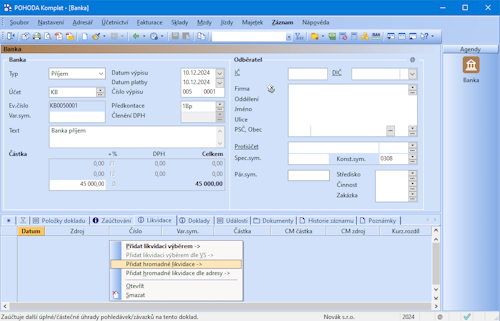
Využíváte u bankovních dokladů automatickou likvidaci? Pak vás jistě potěší, že se nově eviduje do historie změn záznamů.
V agendě Banka POHODA umožňuje načítat výpisy z bankovních účtů a jednotlivé bankovní pohyby přitom automaticky spárovat s neuhrazenými pohledávkami a závazky. Přitom se například údaje o dodavateli či odběrateli nebo text na bankovním dokladu může změnit dle nastavení programu, i když původní elektronický výpis obsahoval odlišné informace. Tyto automatické změny nově propíšeme na záložku Historie záznamů, kde si původní údaje můžete snadno a rychle zkontrolovat. Do historie se nově evidují i změny na bankovních dokladech, pokud automatickou likvidaci spustíte ručně prostřednictvím povelu z nabídky Záznam/Operace.

Na tiskových sestavách Podklady k dani z přidané hodnoty nově uvádíme čísla řádků, do kterých na přiznání k DPH vstupují částky za jednotlivá členění DPH. Díky tomu se zvýší přehlednost a zjednoduší kontrola vyplněného přiznání DPH za zvolené zdaňovací období.
Připomínáme, že několik variant sestav s podklady k dani z přidané hodnoty naleznete v agendě Přiznání DPH dostupné přes nabídku Účetnictví/Daň z přidané hodnoty.
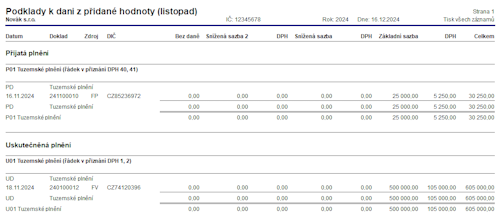
V agendě Interní doklady na tiskových sestavách Dohoda o vzájemném zápočtu v cizí měně, Dohoda o vzájemném zápočtu v cizí měně (anglicky) a Dohoda o vzájemném zápočtu v cizí měně (německy) se nově vytisknou IBAN a SWIFT, pokud jsou u vybraného účtu vyplněny v agendě Bankovní účty.
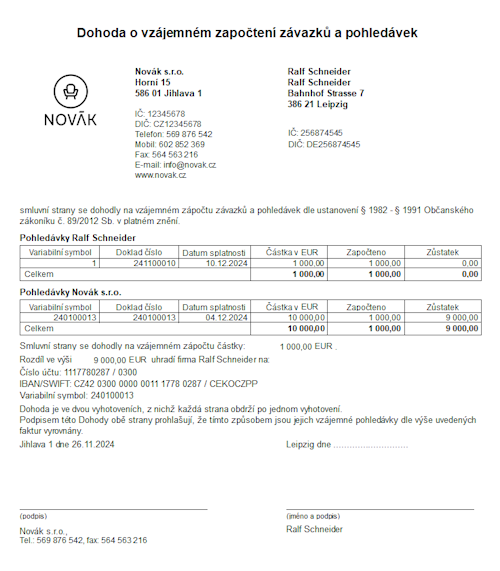
Potřebujete u dokladů v rámci přijatých plnění zahrnutých v podkladech k dani z přidané hodnoty uvádět také číslo faktury, pod kterým ji eviduje dodavatel? Pak vás jistě potěší, že jsme do podkladových dat u zmíněné sestavy přidali databázové pole Doklad, které si jednoduše na sestavu přidáte díky editoru tiskových sestav REPORT Designer.
Konsolidační balíček č. 349/2023 Sb. změnil od 1. 1. 2024 mj. definici čistého obratu. Čistý obrat je klíčový ukazatel např. pro kategorizaci účetních jednotek či povinnost auditu účetní závěrky a najdeme ho na tiskopisu Výkaz zisku a ztráty v plném, resp. zkráceném rozsahu. POHODA na tuto změnu reagovala již v březnu 2024 a ve Výkazu zisku a ztráty za rok 2024 se za srovnávací účetní období, tj. k 31. 12. 2023, zobrazí čistý obrat vypočtený „po staru“.
Přestože Ministerstvo finanční ČR vydalo v červenci 2024 stanovisko, ze kterého vyplývá, že by se ve výkazu zisku a ztráty v účetní závěrce sestavené za rok 2024 čistý obrat za minulé účetní období neměl uvádět, jeho vyčíslení však není chybou. POHODA na zmíněném tiskopisu čistý obrat uvádí, ale v případě potřeby ho můžete smazat v agendě Účetnictví/Počáteční stavy/Výkazy minulého roku.
Aktuálně sledujeme legislativní proces týkající se novely zákona o DPH. Jakmile bude zveřejněna ve Sbírce zákonů, postupně v jednotlivých aktualizacích vám přineseme související úpravy včetně nového tiskopisu Přiznání k DPH.
Sklady
Ke skladovým zásobám můžete nově přiřazovat střediska, činnosti a zakázky.
Na záložku Doplňkové údaje v agendě Zásoby jsme přidali pole Středisko, Činnost a Zakázka. Vytváříte-li doklady se skladovými položkami, můžete si zmíněná pole předvyplnit a společně se zásobou poté přenést na položky výdajových či příjmových dokladů. Pouze v agendách Reklamace a Servis se středisko, činnost a zakázka přenese do odpovídajících polí ve formuláři agendy. U složených zásob typu Souprava a Komplet se hodnota z nově přidaných polí přenese pouze k názvu složené zásoby, její položky pak přebírají hodnoty z konkrétních skladových karet.
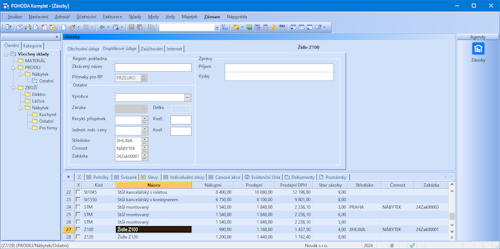
Sledujete u zásob šarže a potřebujete vědět, kterým zásobám končí expirace? Pak vám jistě pomůže nová tisková sestava Evidenční čísla – expirace.
Jedná se o soupisku evidenčních čísel typu Šarže a najdete ji v agendě Evidenční čísla. U každé šarže je mj. uveden počet dnů do data expirace, který je vypočten s ohledem na datum sestavení vyplněném v dialogovém okně Tisk. Záznamy jsou řazeny podle evidenčních čísel a sestava reaguje na výběr záznamů v agendě. Volitelně můžete záznamy seřadit i podle počtu dnů do data expirace, a to díky volbě Seřadit dle expirace, kterou zatrhnete před náhledem na sestavu v dialogovém okně Tisk.
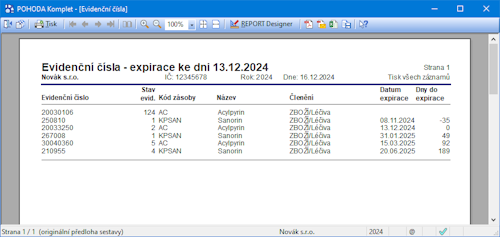
Do agendy Ceník, která je dostupná ve verzích programu POHODA bez skladového hospodářství, jsme přidali možnost zaokrouhlení nákupní a prodejní ceny.
Povelem Zaokrouhlení cen z nabídky Záznam otevřete dialogové okno, kde můžete nastavit zaokrouhlení zvlášť pro prodejní a nákupní cenu. V případě prodejní ceny nastavíte zaokrouhlení pro vkládání položek ceníku do dokladu a stejné zaokrouhlení můžete použít i pro jejich přepočet v ceníku. Zaokrouhlení nákupních cen provedete volbou v části Nákupní cena.
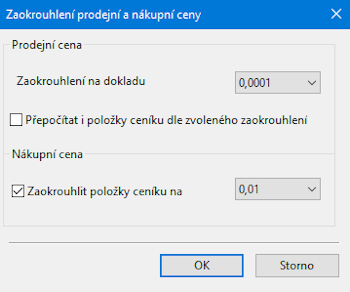
XML komunikace a homebanking
XML komunikaci jsme rozšířili o možnost odeslání vytvořeného PDF dokumentu e-mailem.
Pomocí volání XML komunikace z příkazové řádky a automatických úloh systému Windows můžete nově vytvářet scripty pro automatické odesílání emailů z programu POHODA a díky tomu zautomatizovat procesy týkající se e-mailové komunikace (např. odesílání faktur, upomínek či akčních ceníků obchodním partnerům).
Pokud používáte e-mailového klienta Pohody, nastaví se výchozí vzhled zprávy buď podle uživatelského nastavení nebo dokladu jako při odeslání sestavy v PDF z konkrétní agendy. V XML požadavku můžete navíc přímo definovat samotný vzhled e-mailu, jeho příjemce, předmět či přílohu.
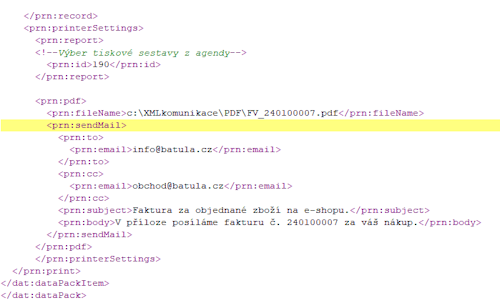
XML komunikaci u vybraného záznamu jsme rozšířili o import dat na záložku Dokumenty.
Nejedná se o fyzický přenos souborů, pouze o informace navázané na konkrétní záznam. Pro přenos údajů jsme v XML dokumentu vytvořili nový blok <attachments>, díky kterému je možné na záložku Dokumenty vytvořit záznam typu URL odkaz nebo zástupce/odkaz. V rámci XML importu můžete také nastavit či definovat složku, která se následně použije pro uložení souborů a odkazů. Nebude-li složka definována, provede POHODA její nastavení obdobně jako při ručním zápisu dokladu.
Připomínáme, že XML export záložky Dokumenty můžete využívat již od předchozí verze programu POHODA.
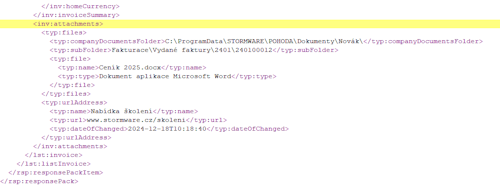
XML komunikaci v agendách Střediska a Činnosti jsme rozšířili o import nového záznamu, mazání záznamu a aktualizační import. Díky tomu můžete jednoduše vytvářet a editovat seznamy středisek a činností.
XML komunikaci v uživatelských agendách jsme rozšířili o mazání vytvořených záznamů.
V řadě POHODA E1 jsme XML export z agendy Uživatelské seznamy rozšířili o atribut „usrID“, který určuje identifikátor uživatelského seznamu. Ten je možné zobrazit i přímo ve zmíněné agendě prostřednictvím nově přidaného sloupce. Identifikátor se následně využívá při XML importu k identifikaci seznamu, na který je parametr napojen.
Dojde-li při automatické likvidaci pomocí XML k úhradě proforma faktury a zároveň v agendě Globální nastavení/Platby není zatržena volba Po plné likvidaci proforma faktury vystavit vydanou fakturu bez upozornění, vystaví se konečná zúčtovací faktura automaticky a nově není potřeba povolit její vystavení.
Při stahování bankovních pohybů prostřednictvím služby ČS Premium API a KB API nově načítáme číslo platební karty.
Ostatní
POHODA nově umožňuje importovat dokumenty ve formátu ISDOC jako vydané doklady.
Import probíhá stejně jako dosud, a to buď přes průvodce, který otevřete prostřednictvím povelu Import z ISDOC z nabídky Soubor/Datová komunikace, nebo volbou Importovat do systému POHODA přímo z dokumentu otevřeného v programu STORMWARE ISDOC Reader. Při importu ISDOC dokumentu POHODA kontroluje IČ dodavatele s IČ účetní jednotky. Pokud se shoduje, naimportuje se takový dokument jako vydaný doklad (vydaná faktura, vydaná zálohová faktura).
Tuto funkčnost ocení především účetní kanceláře, jejichž klienti pouze vystavují faktury, a zasílají je svým účetním ve formátu ISDOC jako podklady pro účetnictví. Navíc díky hromadnému importu ISDOC dokumentů, který již znáte za předchozí verze programu POHODA, tak na pár kliknutí vytvoříte několik přijatých a vydaných dokladů najednou.
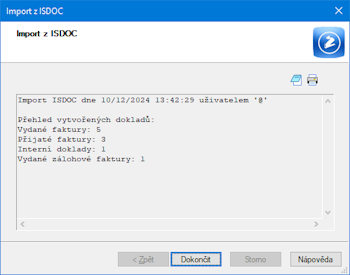
V agendách Vydané faktury, Vydané zálohové faktury a Interní doklady nově umožňujeme exportovat do ISDOC doklady v režimu Registrace DPH v EU.
S účinností od 1. ledna 2025 jsme zaktualizovali sazby zahraničního stravného podle vyhlášky č. 373/2024 Sb., o stanovení výše základních sazeb zahraničního stravného pro rok 2025.
Pro příští rok se kromě sazeb změnila u některých zemí i dosud používaná měna a celkově došlo k téměř 40 změnám.
Na tiskových sestavách v anglickém jazyce jsme přejmenovali název pole DIČ na VAT ID.
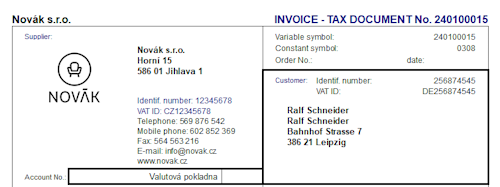
Možnost odesílat e-mailové zprávy v HTML formátu znáte již z předchozí verze programu POHODA. Nově se e-mailové zprávy ve formátu HTML zobrazují i v agendě Odeslané e-maily dostupné z nabídky Soubor/Datová komunikace.
Díky novému povelu Servisní schránka… je nyní komunikace se zákaznickou podporou jednodušší.
Potřebujete-li zaslat databázi našim technikům ze zákaznické podpory, můžete k tomu využít servisní schránku. Tento bezpečný způsob přenosu citlivých dat máte k dispozici již dlouhou dobu a nyní je ještě jednodušší. Místo ručního nahrávání dat do servisní schránky na webu STORMWARE můžete provést jejich odeslání přímo z Pohody prostřednictvím průvodce Odesílání dat do Servisní schránky, který spustíte novým povelem Servisní schránka… z nabídky Nápověda.
Přístup k novému povelu má pouze uživatel s právem Servisní schránka přiděleným ve stromu práv Administrátorské funkce/Ostatní. Pro odeslání databáze musí mít zároveň právo Export databáze, které najdete v nastavení práv Administrátorské funkce/Účetní jednotky.
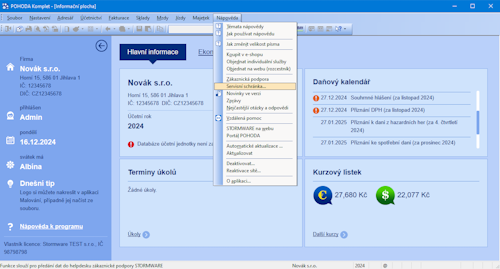
V průvodci synchronizací dat s aplikací mPOHODA se nově zobrazuje průběh samotné synchronizace.